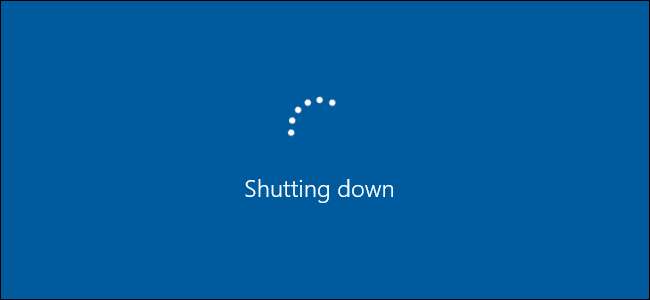
Windows-PCs sollten relativ schnell heruntergefahren werden - es sei denn, es liegt ein Problem vor, das zu einer Verzögerung beim Herunterfahren führt. So können Sie Ihren Computer schneller herunterfahren.
Stellen Sie sicher, dass Windows Ihre Auslagerungsdatei beim Herunterfahren nicht löscht
VERBUNDEN: Was ist die Windows-Auslagerungsdatei und sollten Sie sie deaktivieren?
Windows verwendet eine Auslagerungsdatei, auch bekannt als Auslagerungsdatei als zusätzlichen virtuellen Speicher. Windows verfügt über eine versteckte Option, die standardmäßig deaktiviert ist, um die Auslagerungsdatei beim Herunterfahren zu löschen. Dadurch wird alles in der Auslagerungsdatei gelöscht, und es wird sichergestellt, dass keine vertraulichen Daten gespeichert werden, auf die jemand zugreifen kann, indem die Festplatte des Computers entfernt und die Auslagerungsdatei untersucht wird.
Das Herunterfahren Ihres Computers kann einige Minuten dauern, während Windows die Auslagerungsdatei löscht, wenn diese Option aktiviert ist. Wie lange es dauert, hängt davon ab, wie groß die Auslagerungsdatei ist und wie schnell Ihre Festplatte ist. Sie benötigen diese Option jedoch nicht, wenn Ihre Festplatte ist verschlüsselt (was Sie tun sollten, wenn Sie es noch nicht getan haben). Die Verschlüsselung verhindert, dass ein Angreifer Ihre Auslagerungsdatei untersucht, während der Computer heruntergefahren wird.
Wenn Ihr Computer von einer IT-Abteilung verwaltet wird, hat diese Option möglicherweise aus einem bestimmten Grund aktiviert. In diesem Fall können Sie nicht viel tun, außer die Größe der Auslagerungsdatei zu verkleinern.
Standardwarnung: Der Registrierungseditor ist ein leistungsstarkes Tool, dessen Missbrauch Ihr System instabil oder sogar funktionsunfähig machen kann. Dies ist ein ziemlich einfacher Hack. Solange Sie sich an die Anweisungen halten, sollten Sie keine Probleme haben. Wenn Sie noch nie damit gearbeitet haben, sollten Sie darüber nachdenken, darüber zu lesen Verwendung des Registrierungseditors bevor Sie anfangen. Und auf jeden Fall Sichern Sie die Registrierung (und dein Computer !) bevor Sie Änderungen vornehmen.
VERBUNDEN: So löschen Sie Windows Ihre Auslagerungsdatei beim Herunterfahren (und wann sollten Sie)
Sie können Überprüfen Sie, ob Ihr Computer beim Herunterfahren die Auslagerungsdatei löscht indem Sie die Windows-Registrierung untersuchen. Drücken Sie Windows + R, geben Sie "regedit" in das Dialogfeld "Ausführen" ein und drücken Sie die Eingabetaste, um es zu öffnen.
Navigieren Sie im Registrierungseditor zum folgenden Schlüssel:
HKEY_LOCAL_MACHINE \ SYSTEM \ CurrentControlSet \ Control \ Session Manager \ Speicherverwaltung
Suchen Sie im rechten Bereich nach der Einstellung "ClearPageFileAtShutdown". Wenn die Daten auf "0x00000000 (0)" eingestellt sind, löscht Windows die Auslagerungsdatei beim Herunterfahren nicht. Wenn "0x00000001 (1)" eingestellt ist, löscht Windows die Auslagerungsdatei beim Herunterfahren.
Wenn hier keine Einstellung "ClearPageFileAtShutdown" angezeigt wird, ist dies in Ordnung. Windows löscht die Auslagerungsdatei beim Herunterfahren nicht.
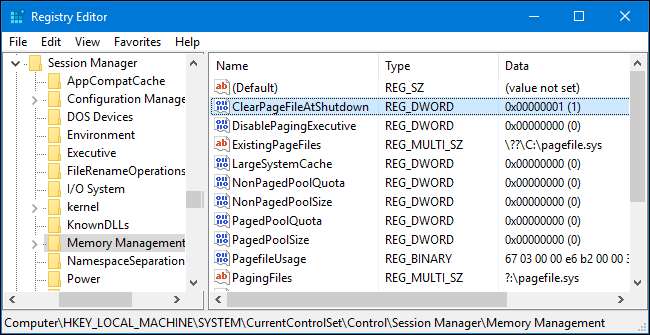
Wenn "1" festgelegt ist, können Sie verhindern, dass Windows die Auslagerungsdatei beim Herunterfahren löscht, indem Sie auf die Einstellung "ClearPageFileAtShudown" doppelklicken und auf "0" setzen. Ihr Herunterfahren sollte viel schneller werden.

Suchen Sie nach Diensten, die Verzögerungen beim Herunterfahren verursachen
Anstatt zu erraten, ob ein Dienst, der im Hintergrund auf Ihrem Computer ausgeführt wird, den Herunterfahrvorgang verlangsamt, können Sie tatsächlich überprüfen, welche schuldig sind.
Dazu müssen Sie die Ereignisanzeige verwenden. Klicken Sie entweder mit der rechten Maustaste auf die Schaltfläche Start unter Windows 10 oder 8 und wählen Sie "Ereignisanzeige" oder drücken Sie Windows + R, geben Sie "eventvwr" in das Dialogfeld "Ausführen" ein und drücken Sie die Eingabetaste.
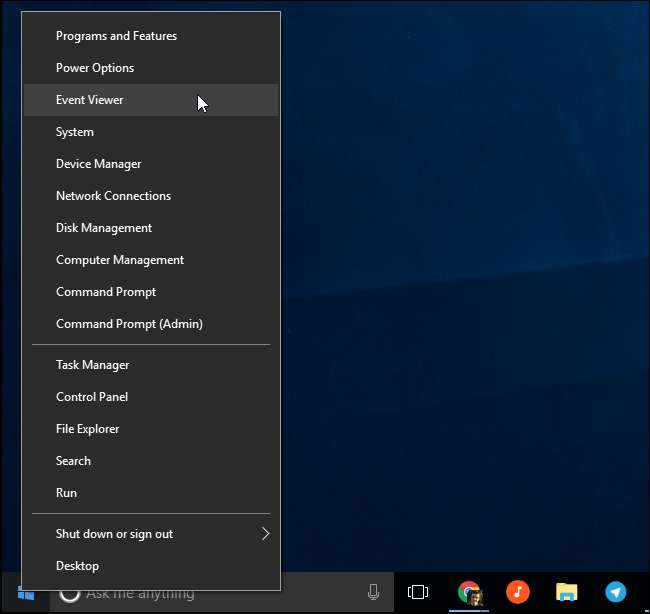
Navigieren Sie in der Ereignisanzeige zum folgenden Abschnitt:
Anwendungs- und Dienstprotokolle \ Microsoft \ Windows \ Diagnostics-Performance \ Operational
Klicken Sie mit der rechten Maustaste auf das Protokoll "Betrieb" und wählen Sie "Aktuelles Protokoll filtern".
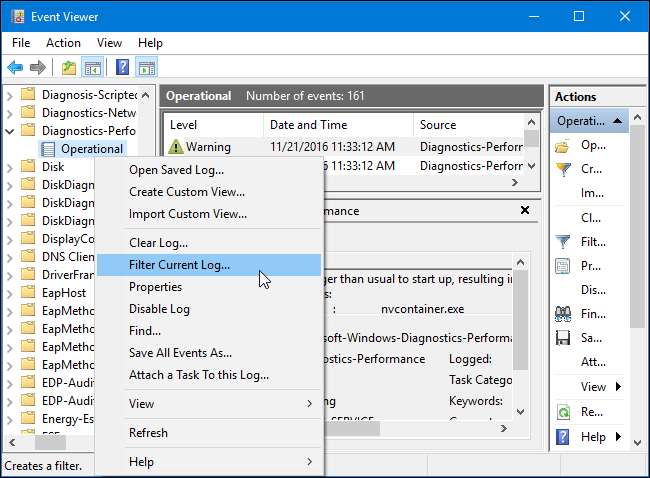
Geben Sie "203" in das Feld "Ereignis-IDs" ein und klicken Sie auf "OK". Dadurch wird das Protokoll gefiltert, um nur Abschaltereignisse anzuzeigen.

Durchsuchen Sie die Liste, in der nur noch Ereignisse mit der Aufschrift "Dieser Dienst hat eine Verzögerung beim Herunterfahren des Systems verursacht" angezeigt werden. Im Feld "Allgemein" wird der Name des Dienstes angezeigt, der die Geschwindigkeit verlangsamt. Suchen Sie neben "Dateiname" und "Anzeigename".
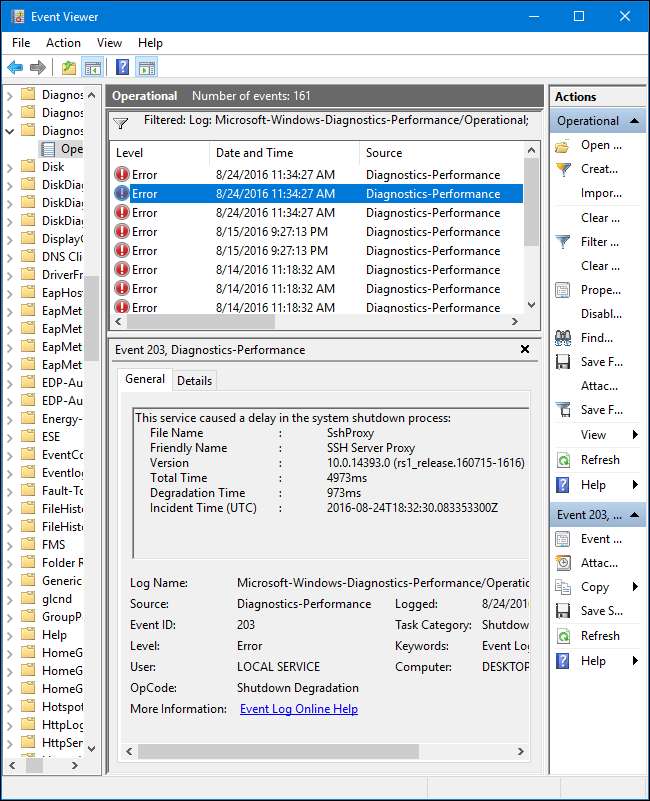
Die Informationen, die Sie hier sehen, weisen Sie auf Dienste hin, deren Herunterfahren lange dauert. Beispielsweise kann das Herunterfahren von VPN-Software lange dauern und eine lange Verzögerung verursachen. Wenn Sie die Software installiert haben, sie aber nicht aktiv verwenden, können Sie sie deinstallieren. Durchsuchen Sie das Web nach dem Namen einer Software, die Sie hier sehen, um zu sehen, was es ist und ob Sie es deinstallieren können. Bei einigen Diensten handelt es sich um Systemsoftware, gegen die Sie jedoch nichts unternehmen können.
Überprüfen Sie Ihren WaitToKillServiceTimeout-Wert
Windows wird nicht sofort heruntergefahren, wenn Sie auf "Herunterfahren" klicken. Stattdessen wird ein Signal "Das System wird heruntergefahren" an alle offenen Anwendungen und Hintergrunddienste gesendet. Windows wartet eine gewisse Zeit, bis diese Dienste fertig sind und ihre Daten speichern können, bevor sie geschlossen und der Computer heruntergefahren werden.
Standardmäßig wartet Windows fünf Sekunden nach dem Klicken auf "Herunterfahren", bevor Hintergrunddienste geschlossen und der Computer heruntergefahren werden. Wenn jedoch alle Hintergrunddienste vor Ablauf des Fünf-Sekunden-Timers erfolgreich heruntergefahren werden, wird der Computer sofort heruntergefahren.
VERBUNDEN: Steuern Sie, wie lange Windows wartet, bevor Apps beim Herunterfahren beendet werden
Es gibt verschiedene Werte, die festlegen, wie lange Ihr Computer wartet Wir haben sie in diesem Handbuch besprochen . Es gibt jedoch eine Besonderheit, bei der Sie möglicherweise überprüfen möchten, ob das Herunterfahren Ihres Computers eine Weile dauert: den Wert "WaitToKillServiceTimeout". Einige Anwendungen erhöhen den Wert bei der Installation auf mehr als 5 Sekunden, da sie möglicherweise zusätzliche Zeit benötigen, um die Dinge beim Herunterfahren zu bereinigen. Wenn dieser Wert geändert wurde, dauert das Herunterfahren Ihres Computers länger als normal.
Öffnen Sie ein Registrierungseditorfenster, indem Sie Windows + R drücken, "regedit" eingeben und die Eingabetaste drücken. Navigieren Sie zu der folgenden Taste:
HKEY_LOCAL_MACHINE \ SYSTEM \ CurrentControlSet \ Control
Suchen Sie im rechten Bereich nach "WaitToKillServiceTimeout" und lesen Sie den Wert in der Spalte "Daten". Der Wert wird in Millisekunden angezeigt. Wenn beispielsweise WaitToKillServiceTimeout auf 5000 festgelegt ist, wartet Windows 5 Sekunden. Wenn der Wert auf 20000 eingestellt ist, wartet Windows 20 Sekunden.
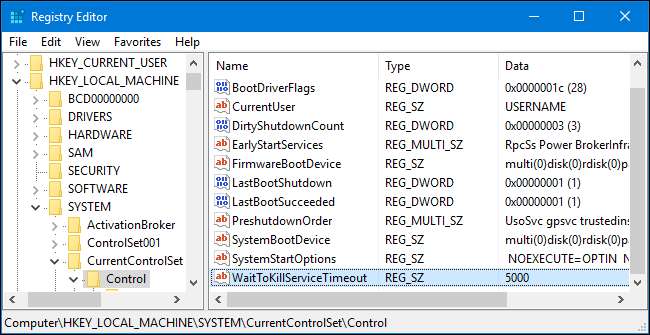
Es wird nicht empfohlen, diesen Wert auf weniger als 5000 festzulegen. Einige Dienste können möglicherweise nicht ordnungsgemäß heruntergefahren werden, wenn Sie ihnen nicht genügend Zeit geben.
Wenn eine Anwendung den Wert jedoch auf eine größere Zahl erhöht hat, möchten Sie ihn möglicherweise auf "5000" zurücksetzen. Doppelklicken Sie einfach auf "WaitToKillServiceTimeout" und geben Sie den Wert "5000" ein.
Sie können nicht viel tun, um Ihren Computer schneller herunterzufahren, aber hoffentlich können Sie mit diesen Tricks sicherstellen, dass er so schnell wie möglich heruntergefahren wird.







